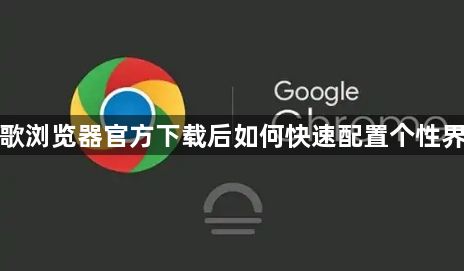
1. 进入设置页面:打开谷歌浏览器,点击右上角的三个点图标,选择“设置”。在设置页面中,向下滚动找到“外观”部分。
2. 更改主题和背景颜色:在“外观”部分,可以选择不同的主题颜色,包括默认、浅色和深色模式。还可以通过Chrome网上应用店安装各种主题扩展程序,以改变浏览器的整体外观。
3. 调整启动设置:在设置页面中,找到并点击“启动时”选项。可以设置浏览器在启动时显示的内容,如打开新标签页、继续浏览上次未关闭的标签页等。如果想设置特定的网页为首页,可以在“启动时”选项下选择“打开特定页面或一组页面”,然后输入想要的网址。
4. 自定义快捷键:在设置页面中,找到“快捷键”部分,可以根据个人习惯自定义各种操作的快捷键,以提高浏览效率。
5. 安装扩展程序:访问Chrome网上应用店,搜索并安装需要的扩展程序。这些扩展程序可以为浏览器添加各种功能,如广告拦截、密码管理、网页截图等。
6. 整理书签和标签页:将常用的网站添加到书签中,并整理好文件夹以便快速访问。同时,可以使用标签页管理工具来组织和切换多个标签页。
综上所述,通过以上步骤和方法,您可以有效地配置谷歌浏览器的个性界面,从而提升您的浏览体验和操作效率。







